怎么用电脑制作头条视频,头条视频制作全攻略
想要用电脑制作头条视频,却不知道从何下手?别急,今天就来给你详细讲解让你轻松掌握制作头条视频的技巧。无论是初学者还是有一定基础的朋友,这篇文章都能给你带来满满的干货!
一、选择合适的视频编辑软件
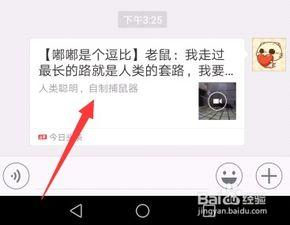
首先,你得有一款好用的视频编辑软件。市面上有很多优秀的视频编辑软件,比如Adobe Premiere Pro、Final Cut Pro、DaVinci Resolve等。不过,对于初学者来说,我更推荐使用一些简单易上手的软件,比如Filmora、iMovie、Shotcut等。这些软件操作简单,功能齐全,非常适合新手入门。
二、准备素材
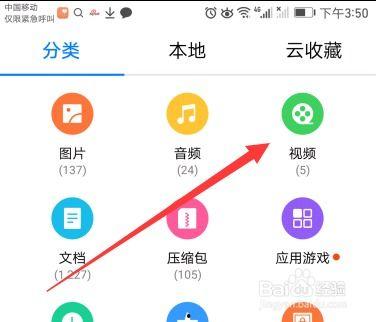
在开始制作视频之前,你需要准备一些素材。这些素材包括:
1. 视频素材:可以是自己拍摄的,也可以是从网上下载的。确保视频画质清晰,分辨率至少为720p。
2. 音频素材:可以是背景音乐、音效或者旁白。选择与视频内容相符的音频,可以让你的视频更具吸引力。
3. 图片素材:用于视频中的过渡、封面等。确保图片分辨率与视频分辨率相匹配。
4. 文字素材:用于视频中的标题、字幕等。可以使用一些在线字体网站下载合适的字体。
三、导入素材
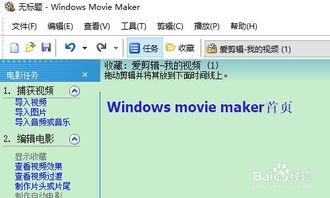
打开你选择的视频编辑软件,按照软件提示导入素材。大部分软件都支持批量导入,你可以一次性导入所有素材,方便后续编辑。
四、剪辑视频
1. 剪辑视频片段:将导入的视频素材拖拽到时间轴上,然后根据需要剪辑视频片段。你可以使用软件提供的剪辑工具,如分割、裁剪、删除等。
2. 调整视频顺序:将剪辑好的视频片段按照你的需求调整顺序。
3. 添加转场效果:为了使视频更具观赏性,你可以在视频片段之间添加转场效果。常见的转场效果有淡入淡出、滑动、翻转等。
五、添加音频和字幕
1. 添加背景音乐:将音频素材拖拽到时间轴上,调整音量,使其与视频内容相匹配。
2. 添加音效:根据视频内容添加合适的音效,如点击声、掌声等。
3. 添加字幕:将文字素材拖拽到时间轴上,调整字体、字号、颜色等,使其与视频内容相匹配。
六、调整视频参数
1. 调整视频分辨率:根据你的需求调整视频分辨率,如1080p、720p等。
2. 调整视频亮度、对比度、饱和度等:使用软件提供的调色工具,调整视频的色彩效果。
七、导出视频
完成以上步骤后,就可以导出视频了。选择合适的导出格式和分辨率,然后点击导出按钮。等待导出完成,你的头条视频就制作完成了!
八、发布视频
将制作好的视频上传到头条平台。在发布视频时,记得填写视频标题、描述和,这样有助于提高视频的曝光率。
通过以上步骤,相信你已经学会了如何用电脑制作头条视频。快去试试吧,让你的视频在头条上大放异彩!



